Как настроить домру по ладам
Добавил пользователь Владимир З. Обновлено: 04.10.2024
Настройка Wi-Fi роутера для провайдера Дом.ру
Я написал уже много отдельных инструкций по настройке разных роутеров. Но в рамках одной статьи невозможно рассказать о том, как настроить какую-то определенную модель роутера для разных интернет-провайдеров. Их очень много. И даже если роутеры у многих одинаковые – провайдеры разные. А если в настройках роутера не указать, или неправильно указать параметры для подключения к провайдеру, то интернет через роутер работать просто не будет. Это самая популярная проблема.
- Роутеры от самого провайдера Дом.ру, которые провайдер не редко устанавливает клиентам в процессе подключения к интернету. По сути это обычные роутеры D-Link, Sagemcom и TP-Link. Только с логотипом провайдера и фирменной прошивкой.
- Другие Wi-Fi роутеры, выбор которых сейчас очень большой. С провайдером Дом.ру может работать любой роутер.
Не важно какой у вас роутер. Главная задача зайти в его настройки и в параметрах подключения к интернету выбрать тип подключения PPPoE. Затем ввести логин и пароль, которые вам выдал интернет-провайдер. Ну и задать параметры Wi-Fi сети.
Настройка роутера Дом.ру
Сначала рассмотрим настройку роутера с фирменной прошивкой. Если у вас роутер с логотипом Дом.ру, то следуйте инструкции ниже.
Устройство, с которого мы будем выполнять настройку, должно быть подключено к роутеру по Wi-Fi, или с помощью сетевого кабеля. Дальше в браузере (рекомендую использовать стандартный браузер) нужно перейти по IP-адресу 192.168.0.1. Откроется страница с настройками маршрутизатора. Если появится запрос логина и пароля, то попробуйте ввести admin/admin.
В главном окне нужно перейти по ссылке "изменить настройки".
Сразу появится еще одно окно, в котором нужно задать необходимые настройки.
Самое важно – правильно прописать "Логин Дом.ru" и "Пароль". Этот логин и пароль выдает интернет-провайдер. Как правило, они указаны в договоре о подключении к интернету. Там же есть возможность сменить режим работы Wi-Fi сети, канал и шифрование. Но эти настройки без необходимости лучше не менять. Нажмите на кнопку "Сохранить".
После сохранения настроек роутер должен подключится к интернету. Статус соединения должен быть "Подключено". На главной странице можно посмотреть имя своей Wi-Fi сети (SSID) и пароль.
Так как прошивка на этих устройствах фирменная – она сильно урезанная. Скорее всего это сделано для того, чтобы пользователям было проще разобраться в самых необходимых настройках.
Дальше речь пойдет об обычных маршрутизаторах. Я имею введу те устройства, которые клиенты покупали сами. Они без фирменной прошивки (которую можно увидеть на скриншотах выше) и без логотипа провайдера.
Настройка роутера TP-Link на Дом.ру
Кабель от Дом.ру подключаем в WAN-порт маршрутизатора. Он может быть подписан Internet. Дальше подключаемся к роутеру по Wi-Fi, или LAN. И по инструкции как зайти в настройки роутера TP-Link открываем веб-интерфейс нашего роутера. Адрес может быть как 192.168.0.1, так и 192.168.1.1.
Дальше переходим в раздел с настройками подключения к интернету. Обычно это раздел "Сеть" – "WAN". В новом веб-интерфейсе: "Дополнительные настройки" – "Сеть" – "Интернет".
Выбираем в меню тип подключения PPPoE и прописываем логин и пароль от провайдера Дом.ру. Так же ставим переключатель возле "Подключить автоматически". Можно нажать на кнопку "Подключить". Если вы правильно задали все параметры, то роутер подключится к интернету. Сохраните настройки.
Если у вас новая страничка с настройками:
Wi-Fi сеть можно настроить в разделе Wireless (Беспроводной режим). Можете посмотреть на примере настройки популярной модели: TP-Link TL-WR841N.
Подключаем к роутеру интернет, подключаем наше устройство и в браузере открываем IP-адрес: 192.168.1.1.
Сразу переходим в раздел "Интернет" и меняем тип подключения на PPPoE. Прописываем имя пользователя и пароль от Дом.ру. Сохраняем настройки кнопкой "Применить" внизу страницы.
Настройка Wi-Fi сети и пароля в разделе "Беспроводная сеть".
Настройка роутера D-Link для провайдера Domru
В настройки маршрутизаторов D-Link можно зайти по адресу 192.168.0.1. Вы всегда можете воспользоваться подробной инструкцией: как зайти в настройки роутера D-Link.
В разделе "Настройка соединения" – "WAN" нужно создать подключение.
Там все стандартно. Тип подключения – PPPoE. Заполняем поля "Имя пользователя" и "Пароль". Напомню, что эти данные выдает интернет-провайдер. В нашем случае это Дом.ру. Не забываем сохранить настройки.
Для настройки беспроводной сети перейдите в раздел "Wi-Fi".
Если в этой статье вы не нашли инструкцию для своего маршрутизатора, то можете задать вопрос в комментариях. Только обязательно укажите производителя и модель маршрутизатора. Подскажу, как настроить подключение к Дом.ру на устройствах от Netis, Tenda, ZyXEL, MikroTik, Xiaomi, Mercusys и т. д.
Как настроить домру по ладам
Прежде, чем разместиться на диване и включить последние известия или комедийную передачу, нужно, чтобы телеканалы появились на устройстве. Для этого надо настроить цифровое телевидение на телевизоре LG.
Несколько важных моментов перед настройкой ТВ
Не каждый LG-телевизор по умолчанию принимает «цифру».
Если ваш LG имеет специальный тюнер, то можно быстро и легко настроить ТВ без покупки лишнего оборудования.
Если тюнера нет, придется докупить приставку.
Где найти информацию о наличии или отсутствие тюнера? В интернете. Для этого загуглите модель вашего LG.
Саму модель ищите:
- На этикетке на корпусе устройства. Рядом должна быть подпись — «модель»;
- В инструкции. Возможно повезет найти не только модель, но и данные о тюнере;
- На заводской коробке. Надпись будет где-то рядом со штрих-кодом;
- В системном меню. Нажмите на кнопку «Settings» или «Smart» на пульте, если устройство работает со «Smart-ТВ». Потом на «Справка» и «Информация о продукте». В диалоговом окне вы увидите модель.
Как автоматически поймать каналы
Если у вас Smart-ТВ.
Чтобы настроить цифровое ТВ на телевизоре LG, откройте меню с помощью кнопки «Setting» на пульте или «Smart», а после кликайте по значку с шестерней. Вы увидите стартовое меню.
Кликайте на «Каналы», а потом на «Поиск каналов и настройка».
Укажите, откуда приходит сигнал.
Выберите, какие телеканалы будут настраиваться.
Можно одновременно настроить и аналоговое вещание, на котором продолжают трансляцию региональные компании. Однако, если у вас эфирное ТВ, то вы сможете поймать только «цифру».
Дождитесь окончания поиска. Как только индикатор достигнет 100%, жмите «Готово». Все настроено и сохранено. Можно включать последние известия.
Если у вас нет Smart-ТВ
Используйте «Settings» на пульте и переходите в «Каналы».
Переместитесь на подпункт «Автопоиск».
Антенна», «Кабельное ТВ», «Спутник» — укажите то, что провел и подключил техник.
Кликайте на «Только цифровые», если в предыдущем меню выбрали «Антенна».
Начнется сессия настройки.
Когда индикатор достигнет 100%, вы увидите, сколько телеканалов удалось поймать. Закрывайте окно и включайте любимую передачу.
Если вы не хотите самостоятельно заниматься настройкой телеканалов
Дом.ру: Как установить и настроить приложение

Современные Smart TV телевизоры с возможностью выхода в Интернет сочетают возможности телевизионных устройств и планшетов. На них можно устанавливать различные приложения, в том числе мультимедийные. Одно из таких приложений Дом.ру. В этой статье рассмотрены его возможности.
Дом.ру как оператор
Дом.ру – это российский оператор телекоммуникаций от компании ЭР-Телеком. В 2018 г. он запустил приложение для смарт ТВ, которое предназначено для телевизоров Samsung и LG.
Помимо просмотра телевизионных каналов в высоком качестве, можно использовать следующие сервисы:
- просмотр передач в течение 3 дней после эфира;
- ставить передачи на паузу и использовать режим перемотки;
- просматривать программу передач и т.п.
Сейчас оператор работает более чем в 50 российских городах. Территория охвата постоянно увеличивается. Кроме того, есть приложение для мобильных устройств на базе iOS и Android.
Как установить приложение Дом.ру на телевизор?
Приложение можно скачать из магазина приложений Samsung или LG, в зависимости от модели телевизора.
Алгоритм установки следующий:
- нужно убедиться, что телевизор подключен к интернету через Wi-Fi или кабель, подключенный к роутеру;
- нажать кнопку (на Самсунге имеет вид разноцветного шестиугольника) на пульте телевизора для перехода на экран с перечнем приложений;
- в строке поиска ввести дом.ру и выбрать нужный вариант в появившемся списке;
- нажать на кнопку «Установить».
После установки приложением можно пользоваться.
На смарт телевизорах других брендов использовать возможности Дом.ру можно через сайт оператора. На сайте можно пройти короткую и быструю регистрацию по номеру мобильного телефона.
Возможности приложения Дом.ру
Основная часть контента доступна по подписке, но есть и бесплатные сервисы. Например, можно смотреть телепередачи основных российских каналов. Если пользователь не является клиентом компании, он может смотреть 5 каналов, среди которых Первый и Россия-1. Гораздо более широкие возможности у пользователей, которые оплатили один из вариантов подписки.
Цифровая платформа Дом.ру
Просмотр контента через Интернет стал очень удобным. Пользователям предоставляется доступ к большой видеотеке. Можно подключить до 5 устройств, включая мобильные. Есть телепрограмма на неделю.
Можно выбрать для просмотра только часть из предлагаемых каналов. Чтобы настроить список каналов, нужно связаться с оператором либо выполнить все действия самостоятельно, зайдя на сайте в Личный кабинет.
Большинство услуг предоставляется по подписке на один из пакетов. На смарт телевизоре и каждом гаджете можно установить индивидуальные настройки опции «Родительский контроль». Для использования платформы необходим стабильный доступ к интернету со скоростью не менее 700 кбит/с.
Что нужно учесть?
Для наиболее полного использования всех преимуществ Дом.ру целесообразно заключить договор с оператором, но при этом следует учесть ряд нюансов. Обязательно нужно внимательно прочитать все условия договора.
Если подключение к услугам проводилось по маркетинговой акции, при расторжении договора по желанию абонента он должен заплатить штраф. Штраф не взимается, если абонент отказывается от услуг в связи с переездом на другое место жительства.
В стоимость абонентской платы входит оплата тарифной линии. Если абонент перестает пользоваться тарифами, он все равно должен вносить эту плату. Чтобы избежать лишних трат, нужно подписать договор на приостановление использования услуг оператора, если какое-то время пользователь не планирует ими пользоваться.
Подводим итоги
Последние несколько лет покупатели телевизоров ориентируются на модели с функцией Смарт ТВ (его еще называют «умным телевидением»). И это вполне оправданно, поскольку такое устройство объединяет возможности телевизора, персонального компьютера и планшета.
В частности, привычные приложения теперь можно устанавливать не только на планшете, но и на телевизоре. Понятно, что смотреть видео на большом экране намного комфортнее, чем на планшете.
Одним из удобных приложений является Дом.ру, которое распространяется российским оператором ЭР-Телеком. Изначально приложение было рассчитано на владельцев смарт-телевизоров брендов Samsung и LG. Сейчас оператор интенсивно развивает собственную цифровую платформу Movix, которой могут пользоваться владельцы любых смарт телевизоров и мобильных устройств.
Часть видеоконтента оператор предоставляет бесплатно. Но использовать все возможности приложения можно, только выбрав один из вариантов подписки.
Список и настройка каналов цифрового ТВ Дом.ру
В этой статье подробно расписана процедура подключения телевидения «Дом.ру» по всем четырем доступным технологиями, дана общая характеристика услуги, приведены сетки каналов с ценами и ответы на самые распространенные вопросы.
Об услуге
«Дом.ру» предоставляет цифровое телевидение, которое в отличие от кабельного ТВ передает картинку в HD-качестве и защищено от большинства источников помех. Кроме того, для абонентов доступны дополнительные услуги:
Как подключить
Существует несколько вариантов подключения цифрового телевидения «Дом.ру», но для использования любого из них сначала нужно заключить договор с провайдером на предоставление услуги. Сделать это можно как в офисе продаж компании, так и на официальном сайте — tv.domru.ru.
Для подключения через приставку Вам потребуется либо приобрести, либо взять в аренду устройство у провайдера. Использовать свое оборудования не получится по техническим причинам (необходима уникальная прошивка). Для подключения приставки необходимо выполнить несколько шагов:
- Подключите питание к приставке через разъем «DS 12V».
- Подсоедините телевизионный кабель – разъем «cable in».
- Для доступа к дополнительным сервисам соедините Ваш роутер с приставкой при помощи UTP кабеля – разъем «Ethernet» на приставке и любой свободный порт на маршрутизаторе.
- Подключите приставку к телевизору при помощи интерфейса HDMI или SCARD.
- Обновите устройство (предложение появится на экране телевизора сразу после подключения).
- Дождитесь окончания обновления (по окончанию процесса приставка автоматически перезагрузится).
- Ничего не нажимая на пульте, вручную перезагрузите приставку по питанию. (выдерните шнур).
- При помощи пульта выберите ваш город.
- Дождитесь окончания процесса поиска каналов, нажмите «Сохранить» и начинайте пользоваться цифровым ТВ.
Алгоритмы подключения по остальным технологиям будут рассмотрены в последующих разделах статьи.
Пакеты каналов
«Дом.ру» предоставляет своим абонентам более 200 цифровых каналов, которые разбиты на несколько тематических пакетов. В следующей таблице приведено типовое деление телеканалов, помните, что для вашего города состав наборов и стоимость могут отличаться.
Как настроить каналы
Альтернативой использования приставки для подключения телевидения «Дом.ру» является установка в телевизор CAM-модуля с картой этого провайдера. Вы получите те же цифровые и HD каналы, но без необходимости прокладки лишних проводов. Установка такого подключения выполняется непосредственно в телевизоре, ее алгоритм для ТВ устройств разных производителей отличается, поэтому далее будет рассмотрен процесс установки каналов для наиболее популярных марок.
Обратите внимание, что параметры поиска для всех телевизоров идентичны:
- Частота 258000 кГц.
- Модуляция 256 QAM.
- Скорость символов 6875.
О настройке пульта Дом.ру — читайте здесь.
Телевизоры LG
Откройте меню телевизора и далее:
- Выберите пункт «Опции».
- В качестве страны выберите «Финляндия».
- Откройте подменю «Настройки».
- Активируйте автоматический поиск с кабельным подключением.
- Выставите физические параметры для поиска (указаны выше).
- Выберите быстрый способ и укажите «Авто для ID сети».
Телевизоры Panasonic
Включите главное окно меню и затем:
- Кликните на «Настройки DVS-C».
- В качестве режима выберите — автонастройка.
- Выставите указанные выше параметры поиска.
- Запустите сканирование.
Телевизоры Sony Bravia
- Выберите окно «Установки».
- Откройте «Цифровая конфигурация» — «Цифровая настройка».
- Включите автоматическую настройку с соединением «через кабель».
- Выставите параметры для поиска (указаны выше).
- В поле «Код доступа» укажите Авто, а в поле «Тип канала» — Все станции.
- Начните сканирование.
Телевизоры Toshiba
Откройте меню и затем:
- Укажите местоположение – «Германия».
- Перейдите по ссылке «Канал».
- Выберите тип подключения – «Кабель».
- Перейдите в раздел «Автонастройка» и укажите параметры для автоматического поиска.
- Запустите поиск.
Телевизоры Sharp
Клавишей «Home» на пульте включите меню и затем:
- Выберите пункт «Меню ТВ» — «Установки» — «Автоинсталляция».
- При возникновении запроса пин-кода введите 1234.
- В пунктах окна выберите «Цифровой автопоиск» и вход «Кабель».
- Выставите параметры поиска.
- При запросе «Зашифрованные станции» выберите «да».
- В строке «Идентификатор сети» укажите – «Никакой».
- Запустите поиск.
Телевизоры Phillips
Откройте основное меню и затем:
- Кликните на «Конфигурация».
- Перейдите на закладку «Установка».
- Выберите пункт «Настройка канала».
- Перейдите в раздел «Автоматическая настройка канала» и кликните на «Начать».
- Укажите страну — Россия и тип подключения — кабель.
- Выберите пункт цифровые каналы.
- Выберите ручной тип установки частоты и скорости, внесите указанные ранее параметры поиска.
- Запустите сканирование.
Телевизоры Thompson
Откройте меню и далее:
- Зайдите в пункт «Настройки».
- Укажите страну – Россия.
- Установите режим – Кабельное ТВ.
- Перейдите в «Каналы» — «Автонастройка».
- Выберите пункт «Россия».
- Выставите режим сканирования — «Цифровой».
- Запустите автопоиск.
В случаях отсутствия результатов настройки обратитесь в службу технической поддержи провайдера.
Smart TV
Интерактивное телевидение «Дом.ру» доступно по еще одной беспроводной технологии – Smart TV. Здесь требуется лишь наличие интернета и встроенная поддержка смарт ТВ у вашего телевизора. Все услуги провайдера доступны и в этом режиме подключения.
Для использования телевидения «Дом.ру» по технологии смарт выполните следующие действия:
Все функции рассматриваемой программы доступны из ее главного меню, которое состоит из пунктов:
- Телепередачи.
- Телеархив.
- Пакеты каналов.
- Фильмы.
- Подписки.
- Сериалы.
- Избранное/Купленное.
- Настройки.
Мобильное ТВ
Мобильное ТВ от «Дом.ру» представляет собой приложение для устройств под управлением Android и iOS. Оно доступно по ссылкам:
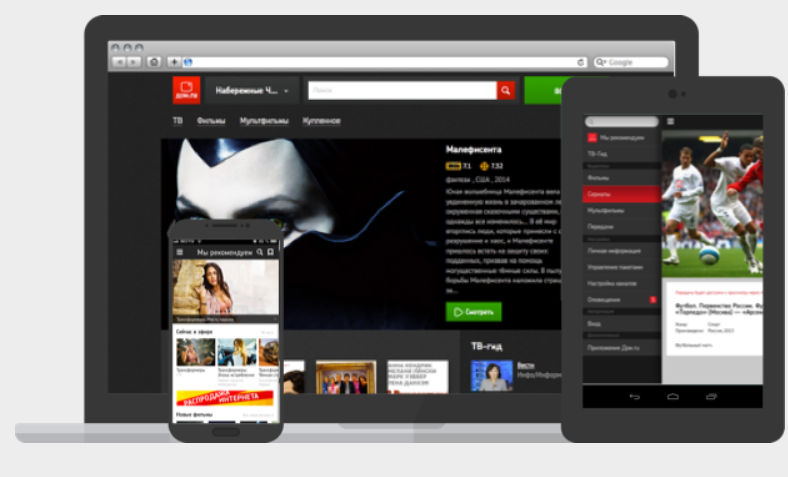
Мобильное ТВ поддерживает все функции интерактивного телевидения «Дом.ру», что позволяет даже в поездках смотреть любимые каналы и видеозаписи в неизменном качестве. Для бесперебойной работы приложения необходимо подключение к интернету со скоростью не менее 700 Кбит/с, это могут обеспечить даже устаревшие 3G сети.
Авторизация в программе выполняется при помощи ввода номера договора и личного пароля. Обратите внимание, что Мобильное ТВ работает только на территории России.
Онлайн кинотеатр
В пакет интерактивного телевидения «Дом.ру» входит доступ к «Онлайн кинотеатру». Здесь размещено более 9000 фильмов и их список постоянно обновляется новинками киноиндустрии. Услуга доступна при любом типе подключения. Видео можно как покупать, так и арендовать на срок до 48 часов. Имеется возможность оформления подписок на контент и оплаты по итогам месяца, вместе с внесением обычной абонентской платы за телевидение «Дом.ру».
Частотный бланк каналов Дом.ру
Цифровое телевидение «Дом.ру» предоставляет доступ к каналам всех направлений. В этой таблице приведен их полный список.
Вопросы от абонентов
Как открыть закрытые каналы дом ру, где взять пин-код?
Для закрытых пин-кодом каналов действует услуга родительский контроль, по умолчанию на ней установлен пароль «0000». Узнать измененный пин-код можно только у установившего запрет абонента.
Что делать, если не показывают каналы?
При пропадании сигнала лучше всего сразу обратиться в службу технической поддержки «Дом.ру» либо по телефону горячей линии, либо через официальный сайт.
Пропали каналы, как быть?
Если пропали отдельные каналы следует уточнить не было ли изменений в частотном плане вещания и затем попробовать выполнить повторные поиск каналов. Если это не помогло, то следует обратиться в техническую поддержку.
Где искать телепрограмму?
Телепрограмма доступна непосредственно на телевизоре через главное меню приставки или приложения и на официальном сайте «Дом.ру».
«Дом.ру» предоставляет качественное интерактивное телевидение со множеством дополнительных сервисов, что делает это предложение одним из самых интересных во многих городах. И хотя цены на пакеты каналов и прочие услуги достаточно велики, телевидение от «Дом.ру» выбирает большой сегмент потребителей.
Как настроить домру

Домра является струнным щипковым инструментом, который имеет три либо четыре струны. Для того чтобы ваша домра радовала слух при исполнении музыкальных произведений одним умением играть здесь не обойтись. Важно правильно настроить инструмент. Домры бывают различных видов и у каждой из них свои настройки, рассмотрим основные из них.
Для начала необходимо обзавестись источником звука, таким как камертон, частотой 440 Гц, чтобы он смог воспроизводить ноту ля первой октавы. Его отсутствие вполне могут заменить кларнет, гитара либо пианино. Даже телефонный гудок является отличной альтернативой, ведь его частота равняется 499 Гц. Высота звука не обязательно должна совпасть. Главное, настроить четко струны.
Рассмотрим настройку трехструнной домры, которая настраивается музыкальным интервалом квартой. Начнем с первой струны. Для маленькой домры–пикколо она должна звучать как ля второй октавы. Если настраиваете редкую теноровую домру, необходимо учесть, что ее первая струна ниже на две октавы. Иными словами звучит как нота ля в малой октаве. При настройке домры-примы камертоном, помните, что она должна быть выше него на октаву. Для этого зажмите первую струну на седьмом ладу. Трехструнная альтовая домра должна звучать на октаву ниже, домра-прима. Четырехструнная домра-бас звучит на октаву ниже домры-альт. Переходим ко второй струне. Она настраивается на пятом ладу и должна быть созвучна с первой. Третья струна подстраивается под вторую, опять-таки зажатая на пятом ладу.
Для настройки четырехструнных домр применяют музыкальный интервал квинту. Вот только настройка домры-контробаса подобна настройкам трехструнных домр. У домры-примы первая и вторая струна должны звучать одинаково между собой и камертоном. Настраивать их необходимо, зажав струны на седьмом ладу. У остальных домр, кроме контрабасовой, вторая струна настраивается под первую, при этом зажать ее нужно на седьмом ладу. Звук третьей струны подобен звуку второй.
По разновидностям домры первые струны настраиваются следующим образом. Звук домры-пикколо выше камертона на октаву. Первая струна альтовой домры должна быть созвучна с камертоном, а теноровой домры должна соответствовать ноте ля первой октавы, при этом не забудьте ее зажать на седьмом ладу. У домры-примы первая струна, если ее прижать на седьмом ладу, будет звучать идентично ноте ля второй октавы. При правильно настройке четырехструнная контрабасовая домра звучит как ноты соль и ля в малой октаве, а также ля и ми большой октавы.
Как настроить интернет дом ру на Windows?
Провайдер Домру предоставляет высокоскоростной широкополосный интернет по всей России. Настройка интернета от этого провайдера почти не отличается от других поставщиков услуг интернета. Но всё равно пользователей интересует вопрос: как настроить интернет от домру. Прежде чем настроить интернет от домру, Вы должны понимать какое у Вас подключение: через кабель или с помощью wi-fi роутера.
Какое у Вас подключение интернета?
Подключение через кабель-это когда к Вам в квартиру или частный дом, техники провайдера, провели гибкий сетевой провод. И подключили его к имеющемуся у Вас оборудованию: компьютеру или ноутбуку в специальное «гнездо».

При таком подключении обычно все провайдеры советуют сначала отключить принятие сигнала от вай фай сети на компьютере-ноутбуке.
Потом скачать программу провайдера, запустить скаченный файл. И как правило через мастера установки провести автоматические настройки. Предварительно нужно будет обязательно согласиться с лицензионным соглашением. Далее по желанию установите ярлычок с логотипом провайдера на свой рабочий стол. Потом нажав «Готово» обязательно провести все требуемые обновления.
Подключение с помощью wi-fi сети-это когда Вам в доме установили роутер. Через роутерное устройство происходит передача сигнала интернета от ближайшей точки доступа к Вашему компьютеру-ноутбуку. Получается беспроводное соединение. И в этом случае нужно включить принятие сигнала от вай фай сети на компьютере-ноутбуке. WI-Fi оборудование можно выбирать любого производителя, но тогда нужно будет разобраться с подходящими параметрами сети и Вашего оборудования. Если Вы не знаете, как, то лучше взять роутер у провайдера домру. Предлагаемые роутеры от домру, могут обеспечить Вам приличную скорость интернета от 100 до 600 Мбит/сек.

Разобравшись с Вашим подключением, можно приступить к вопросу: как настроить интернет дом ру.
Инструкция по подключению и настройки интернета домру на windows
Рассмотрим все пункты как произвести настройку интернета дом ру windows 10. В принципе порядок настройки примерно одинаков на всех версиях системы.
Через главную кнопку «Пуск» в левом нижнем углу экрана Вашего персонального компьютера, правой кнопкой «мышки» выходим и нажимаем на надпись: «Панель управления».

В настройках параметров компьютера выбираем и нажимаем на надпись: «Центр управления сетями и общим доступом»

Далее в разделе «Изменение сетевых параметров» находим и активируем надпись: «Создание и настройка нового подключения или сети».

В следующем разделе Вам предложат выбрать вариант подключения. Выберите надпись: «Подключение к интернету. Настройка широкополосного или коммутируемого подключения к интернету.»

Далее введите, выданные Вам провайдером домру-логин и пароль. Нажмите «Подключить»
Также создайте ярлычок с логотипом провайдера на свой рабочий стол и двойным щелчком запустите его.
Если и после этого Вам не удалось запустить соединение и остался вопрос: как настроить интернет дом ру на компьютере. Тогда лучше обратиться к провайдеру домру на сайте или позвонив операторам.
Как уже было отмечено, что настройка интернета дом ру windows 7 проводится примерно аналогично.
Прочитать алгоритм как настроить интернет дом ру на windows 7 Вы можете здесь.
Тариф «Конструктор» дебютировал на российском телеком-рынке в феврале. Уникальным предложением могут воспользоваться новые и действующие клиенты «Дом.ru».
Первые итоги и первые отзывы клиентов говорят о том, что тариф удался, и спрос — серьезный. Тысячи россиян уже успешно воспользовались возможностью самостоятельно регулировать скорость доступа в интернет и выбирать только те телеканалы, которые действительно интересны. Вы можете собрать свой собственный «Конструктор» — это легко.
Шаг 1. Заходим на сайт
Шаг 2. Переходим в раздел «Конструктор»
Шаг 3. Изучаем базовую часть
Как только вы кликнете на иконку со знаком вопроса (рядом с надписью «Собери свой личный пакет»), к делу подключится электронный помощник. Продвинутый пользователь может отказаться и сконструировать тариф самостоятельно. Всем остальным помощник настоятельно рекомендуется: с его помощью вы разберетесь в условиях и характеристиках «Конструктора» буквально за несколько минут.
Вы можете собрать свой тариф, как детский конструктор из кубиков.
«Конструктор» состоит из «кубиков», пять из которых формируют базовый пакет услуг стоимостью 5050 рублей в месяц. Две опции — интернет на скорости до 430 Мбит/с и 29 телеканалов — включены в тариф изначально, еще три «кубика» вы выбираете самостоятельно.
Выбирать можно из 18 мини-пакетов телеканалов, удобно сформированных по категориям, и двух скоростных опций, каждая из которых «разгонит» интернет на 20 Мбит/с. Вы, конечно, можете выбрать больше пяти кубиков, каждый дополнительно 50 рублей в месяц. Дополнительно может быть подключен домашний телефон.
Шаг 4. Выбираем «кубики» и оборудование
Благодаря тому, что многие опции выбираете именно вы, финальная цена зависит только от ваших вкусов и предпочтений членов вашей семьи.
Шаг 5. Создаем пакет
Как подключить и настроить приставку Дом ру к телевизору самому
![]()
Один из распространенных вопросов, которые задают абоненты провайдера — как подключить приставку Дом ру к телевизору, а впоследствии настроить оборудование для правильной работы. Сразу отметим, что провайдер поддерживает следующие модели тюнеров — HUMAX 7000i, HUMAX 9000i, KAON HD 6000i, MOVIX, MOVIX PRO, DMT HD 5000, MAG 245, MAG 250, LIKE BOX, KAON NA 1620, MAG 200. Для наглядности приведем тонкости настройки и пользования для одной из моделей — HUMAX 7000i.
Как подключить приставку к телевизору
Первое, с чем нужно разобраться — как включить приставку Дом ру и создать домашнюю сеть для пользования устройством. Общий алгоритм действий имеет такой вид:
- Подключите антенный кабель к разъему Cable IN устройства.
- Установите карту доступа к Дом ру. Без нее подключить телевидение не получится.

- Соедините устройство с телевизором. Здесь многое зависит от типа доступных разъемов в ТВ. При наличии HDMI рекомендуется использовать именно HDMI-кабель. Если имеется только DVI, используйте переходник HDMI-DVI для передачи видео и RCA для аудио. В качестве альтернативы можно использовать «тюльпаны» или SCART.

- Включите адаптер в розетку с помощью блока питания, который идет в комплекте.
- Соедините один конец Ethernet кабеля к приставке, а другой к маршрутизатору. Далее решите вопрос, как подключить приставку Дом ру к Интернету. Для этого подключите адаптер Вай-Фай к ЮСБ-порту тюнера, войдите в Настройки и Настройки интернета, а там выберите Сеть и введите пароль.

Схема подключения приставки Дом ру к телевизору проста и вряд ли вызовет трудности. Главное — сразу определитесь с разъемами и купите кабель, с помощью которого вы сможете подключить тюнер к ТВ. В большинстве случаев для этих целей применяется HDMI провод.
Кстати, для тех, кто много времени проводит в пути, провайдер придумал специальную опцию, чтобы смотреть цифровое ТВ Дом ру без приставки.
Как настроить приставку
Если вам удалось подключить оборудование к телевизору, можно переходить к следующему этапу — настройке ТВ приставки Дом ру. При первом включении или после сброса настроек после включения выберите часовой пояс и город из предлагаемого перечня. При переходе на следующий шаг оборудование выполните автоматический поиск программ. Как только этот процесс завершен, можно смотреть все ТВ каналы, которые предоставляются Дом ру.

С вопросом, как настроить приставку Дом ру к телевизору, вряд ли возникнут трудности. Весь процесс проходит в автоматическом режиме. Главное — не забудьте вставить карту доступа и настроить Интернет, чтобы все данные были внесены в автоматическом режиме.
Иногда подключить устройство с первого раза не удается и тогда может потребоваться дополнительная настройка приставки Дом ру к телевизору и устранение ошибок. Выделим основные моменты:
- Не показывает один канал. Убедитесь, что этот ТВ-канал имеется в подписке и попробуйте перезапустить оборудование Домру. Попробуйте отключить и подключить CAM-модуль и заново выполните настройку каналов на приставке Дом ру на телевизоре. Сначала сделайте это в автоматическом, а потом и в ручном режиме.

- Нет звука . Если отсутствует звук на всех каналах, увеличьте громкость или поменяйте звуковую схему. К примеру, можно подключить RCA кабель вместо HDMI. Попробуйте сбросить данные и заново внести информацию.
- Не открывается ТВ портал. Если изображение «снежит» или идет постоянная загрузка, отключите роутер и приставку Дом ру от сети. Через некоторое время необходимо снова их подключить и проверить работу. Как вариант сбросьте параметры до заводских.
- Не работает Гид телепрограмма . В таком случае также попробуйте отключить оборудование на некоторое время и включить его после небольшой паузы. Если ничего не помогает, можно обратиться в поддержку.
- Устройство периодически отключается. Войдите в настройки и перейдите в раздел Управление питанием. Возможно, там установлено автоматическое отключение тюнера.
- Выпадает ошибка Нет сигнала. Возможно, вы не разобрались, как подключить цифровую приставку Дом ру к телевизору. Еще раз проверьте качество соединения контактов, перезапустите оборудование и задайте автоматический поиск.

Рассмотренные выше рекомендации должны помочь в вопросе, как настроить ТВ приставку Дом ру, и что делать при возникновении сбоев в работе.
Как пользоваться приставкой
После подключения и настройки важно научиться пользоваться приставкой Дом ру и управлять изображением, передаваемым на телевизор. Основные действия с помощью пульта:
- переключение каналов;
- изменение громкости;
- выбор звуковой дорожки;
- установка разрешения экрана;
- включение и отключение субтитров и телетекста;
- получение информации о программе и т. д.

Многие спрашивают, как настроить каналы на приставке Дом ру. Если вас не устраивают результаты поиска, выполните редактирование вручную.
Для ручного поиска сделайте следующие шаги:
- выберите в меню Ручной поиск;
- задайте параметры — частоту и скорость передачи данных;
- выберите Поиск и жмите ОК;
- после окончания поиска жмите ОК для сохранения найденных каналов на телевизоре.

После этого сделайте следующие шаги:
- выберите интересующий ТВ-канал, который нужно поменять;
- жмите зеленую кнопку;
- выберите один из пунктов — список, блокировать, удалить или переименовать;
- жмите ОК для сохранения изменений.

Для редактирования каналов перейдите в одноименный раздел, а далее Списки каналов. Здесь можно добавлять каналы в группы избранных или удалять их.
Управление приставкой Дом ру для телевизора осуществляется с помощью пульта. Подробная инструкция, как подключить и пользоваться устройством, приводится в инструкции по эксплуатации.
Возможности приставки Дом ру
Тюнеры Дом ру имеют множество возможностей в зависимости от модели. Главная опция — прием цифрового сигнала и его передача на телевизор.
Кроме того, клиентам провайдера можно пользоваться следующими функциями:
- Запись передач сразу или по расписанию.
- Просмотр видео и прослушивание музыки с флешки.
- Получение доступа к видеотеке.
- Выбор языка на каналах.
- Родительский контроль.
- Удобная система поиска контента.
- Просмотр фото и видео и т. д.
По сути, тюнер Дом ру — мощный мультимедийный комплекс с большим набором инструментов.

Плюсы и минусы приставки Дом ру
Теперь вы знаете, как установить, подключить и настроить приставку Дом ру, а также, какие возможности она предоставляет пользователям. В завершение приведем основные плюсы и минусы такого оборудования вне зависимости от модели.
- много полезных функций;
- возможность оформления аренды;
- автоматическая настройка;
- большой выбор каналов;
- удобный пульт управления;
- есть несколько разных разъемов для подключения к телевизору;
- соответствие параметрам цена-качество.;

Помните, что особенности подключения, настройки и функции зависят от выбранной модели. Вот почему особое внимание при заказе услуги важно уделить выбору оборудования.
Как настроить домру

Начинающие гитаристы при обучении игре на гитаре сталкиваются с проблемой настройки музыкального инструмента. При отсутствии камертона довольно полезным окажется навык настройки гитары «на слух». Инструкция1Стандартный способ настройки…
Первую струну гитаристы чаще всего настраивают по камертону, а затем подстраивают по ней остальные. Исполнители песен под гитару нередко настраивают инструмент под голос, в той тональности, в которой им удобно играть. Настроить гитару можно и по…
Игра на расстроенной гитаре приводит к ухудшению слуха, поэтому даже новичкам перед началом тренировки необходимо тщательно отрегулировать качество звучания музыкального инструмента. Для настройки гитарных струн используются колки, которые находятся…
Мандолина ведет свое происхождение от лютни. Появился этот замечательный инструмент в Италии в XVII столетии и очень быстро распространился по всей Европе. В связи с тем, что народная музыка в последние десятилетия снова стала востребованной,…
Те, кто только начинает учиться играть на гитаре часто сталкиваются с проблемой - инструмент время от времени нужно настраивать. На самом деле, ничего сложного в этом нет. Вам понадобится- камертон,- тюнерИнструкция1Стандартный строй…
Гитара - очень тонкий инструмент и постоянно требует настройки. Одно из первых умений, которое приобретает начинающий гитарист - это умение настраивать гитару по открытым струнам. Вам понадобитсяГитараФортепианоИнструкция1Первая, самая тонкая…
Настраивать гитару можно несколькими способами. Проще всего произвольно настроить первую струну, а потом по ней настраивать остальные. Хотя этот способ достаточно неточен. Есть и другие, более профессиональные способы. Инструкция1Настроив гитару…
Количество желающих научиться играть на русской семиструнной гитаре растет с каждым годом, несмотря на то, что во многих странах куда как более популярна классическая испанская шестиструнка. У семиструнной гитары есть свои особенности и свои…
Когда-то русская семиструнная гитара была очень популярна в самых разных кругах общества. На ней играли в великосветских салонах и на рабочих окраинах. К сожалению, в последнее время этот инструмент звучит не особенно часто. Между тем у семиструнной…
Читайте также:
- Не работает задний дворник лексус рх 330
- Как открутить шкив коленвала тойота
- Дренажные отверстия ауди а8 д2
- Фальшпол в багажник ваз 21099
- Установка линз opel corsa d

